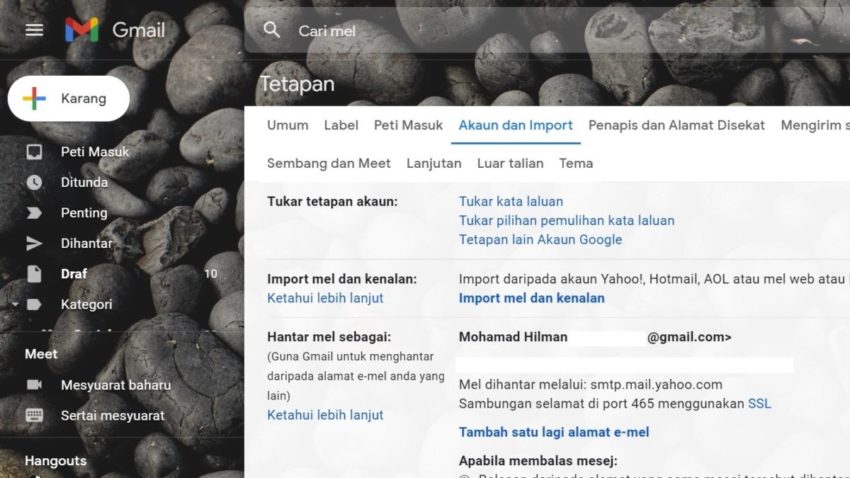Semakin kita membesar dan memasuki alam pekerjaan, wajib kita ubah nama pada Gmail kerana memainkan peranan yang sangat penting untuk menunjukkan sisi profesional kita lebih-lebih lagi apabila hendak menghantar e-mel kepada klien.
Dulu, nama pada Gmail sering dipandang remeh dan ada pelbagai nama ‘pelik’ yang kebanyakan dari kita pernah guna.
Oleh itu, artikel ini akan berkongsi cara untuk mengubah nama pada Gmail anda supaya nampak lebih profesional.
Cara ubah nama melalui tetapan Gmail
Langkah 1: Buka akaun Gmail anda melalui pelayar web. Di bahagian atas kanan berhampiran gambar profil, klik ikon ‘Tetapan’.

Langkah 2: Klik ‘See all settings’.
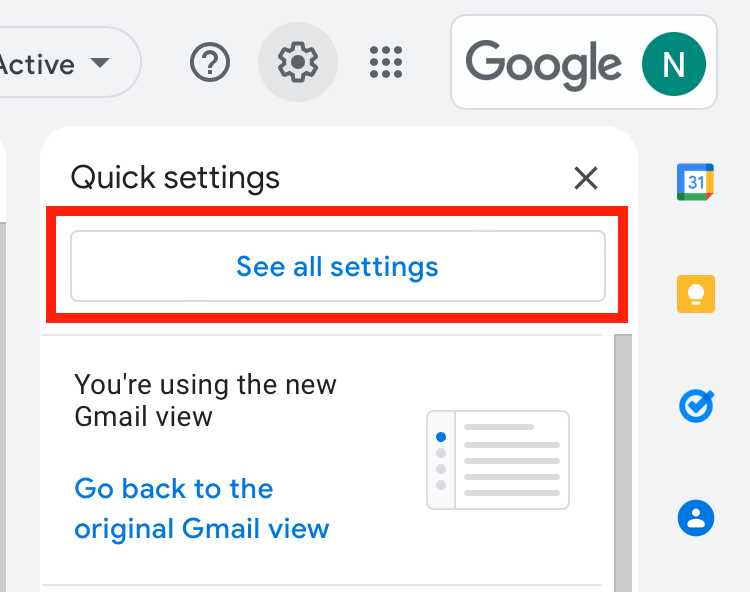
Langkah 3: Pilih ‘Accounts’.

Langkah 4: Klik ‘edit info’ di bahagian ‘Send mail as’.
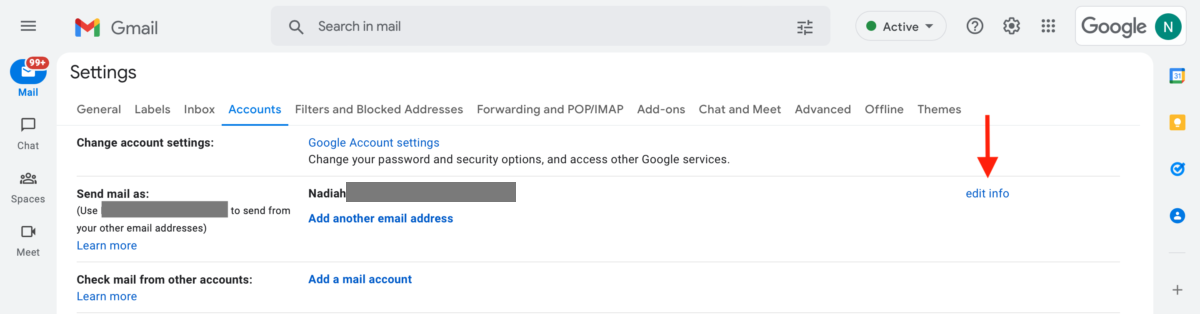
Langkah 5: Di tetingkap baru, tambah nama baru yang ingin ditukar di ruangan kosong dan klik ‘Save Changes’ untuk simpan kemas kini.

Anda selesai menukar nama pada Gmail anda.
Cara tukar nama melalui tetapan Google Account
Langkah 1: Pergi ke laman utama carian Google melalui pelayar web dan klik ikon profil akaun Google anda di bahagian atas kanan. Kemudian klik ‘Manage your Google Account’.
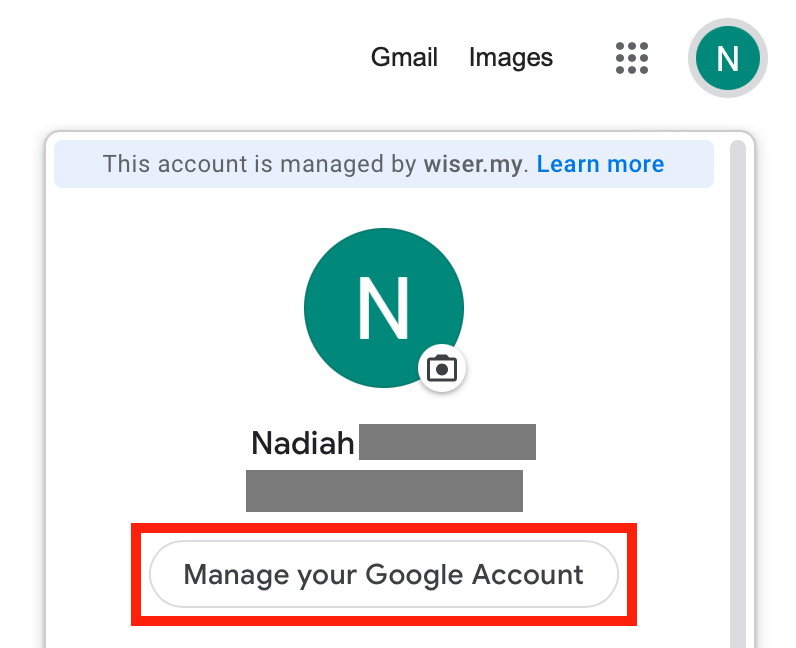
Langkah 2: Klik ‘Personal info’.
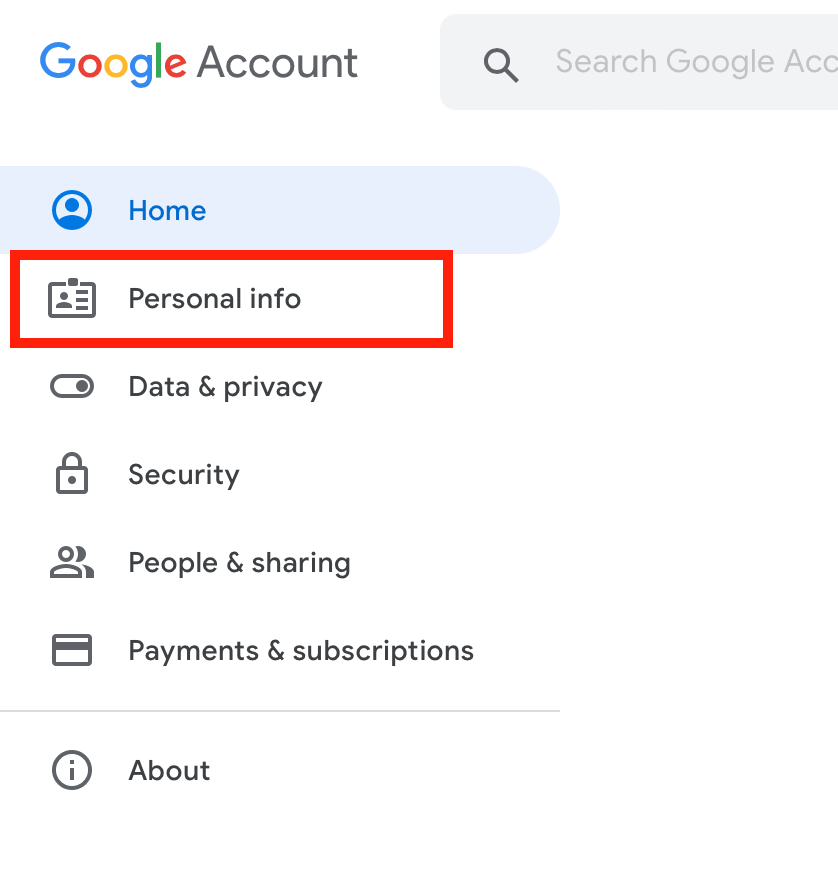
Langkah 3: Klik bahagian nama anda.
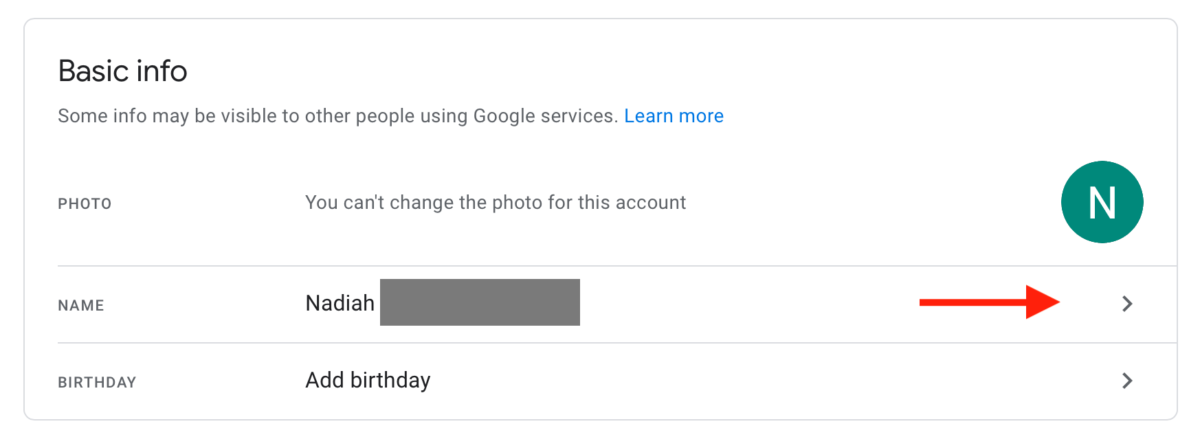
Langkah 4: Ubah nama kepada nama yang ingin ditukar kemudian klik ‘Save’ untuk simpan kemas kini.
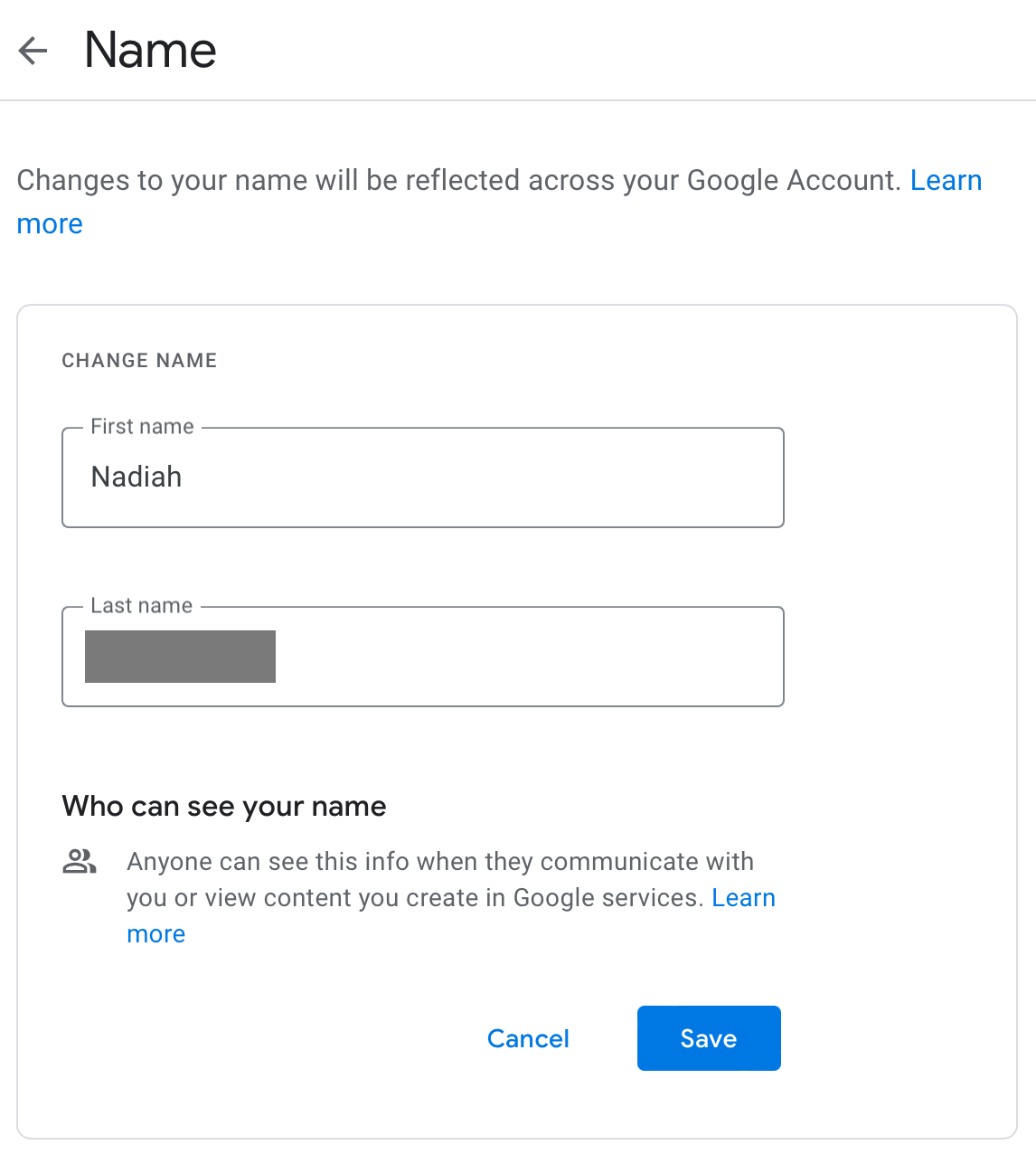
Anda selesai menukar nama pada Gmail anda. Sila maklum penukaran nama melalui tetapan Google Account ini akan mengubah keseluruhan nama anda di semua platform Google.
Semoga bermanfaat!
{suggest}